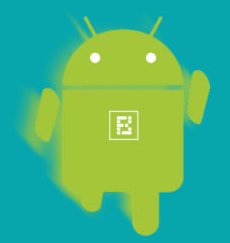Forigi kontaktojn de via iPhone estas facile, kaj ekzistas pluraj manieroj fari ĝin. Ĉi tiu artikolo priskribas la plej bonan manieron forigi unu kontakton, plurajn kontaktojn aŭ ĉiujn viajn kontaktojn.
Eble estas tempo por purigi la domon, aŭ vi ne plu bezonas iujn kontaktojn. Kia ajn estas la kazo, jen kiel forigi kontaktojn de via iPhone.
Forigi unu kontakton
Iru al Kontaktoj kaj frapu la kontakton, kiun vi volas forigi.

Alklaku Redakti> Forigi Kontakton.

Konfirmu, ke vi volas forigi la kontakton alklakante Forigi kontakton.
Forigu ĉiujn kontaktojn de fonto
iPhonoj povas tiri kontaktojn de retpoŝtaj kontoj kiel Gmail, Outlook aŭ Yahoo Mail. Ĝenerale tio faciligas aldoni kaj forigi kontaktojn en via iPhone. Se vi forigas kontakton de ligita konto aŭ de via iPhone (kiel montrite supre) ili estos forigitaj ambaŭloke. Por forigi ĉiujn kontaktojn de unu fonto, vi povas aŭ forigi la tutan konton aŭ malŝalti la sinkronigon de kontaktoj de tiu fonto.
Vi povas vidi, kiuj fontoj estas ligitaj, irante al Agordoj> Pasvortoj kaj Kontoj.

Kontoj, kiuj sinkronigas kontaktojn, havos la vorton "Kontaktoj" sub ĝi.
Alklaku la konton, de kiu vi volas forigi kontaktojn. De tie, vi povas malŝalti kontaktan sinkronigon per ŝaltado de la kontaktŝaltilo kaj tuŝado Forigi de mia iPhone.

Vi ankaŭ povas forigi la tutan konton (poŝto, kontaktoj, kalendaroj, notoj) alklakante Forigi konton> Forigi de iPhone.
Forigu iujn kontaktojn, sed ne ĉiujn
Jen aferoj malfacilaj. Estas neniu maniero forigi plurajn kontaktojn en iPhone (krom se vi forigas ĉiujn) - ĉio aŭ nenio. Tamen ĉio ne estas perdita. Vi povas forigi tiujn kontaktojn de la fonta konto, kaj tiuj ŝanĝoj sinkronigos al via iPhone. Depende de kie estas viaj kontaktoj, estos diversaj manieroj forigi plurajn kontaktojn. Vidu la dokumentojn de la provizanto (kiel gmail و perspektivo و Yahoo Mail ).
Sed nun vi pensas: kio se estus kontaktoj, kiujn vi konservis en la iPhone kaj ne en konto? Nu, vi bonŝancas, ĉar ekzistas solvo por tio. Iru al icloud.com Kaj ensalutu per viaj iCloud-atestiloj.
Alklaku "Kontaktoj."
Elektu la kontakton, kiun vi volas forigi per Ctrl + alklakante ĝin.

Premu la klavon Forigi de via klavaro kaj poste alklaku "Forigi" en la dialogo kiu aperas.
Finita, la ŝanĝoj estos sinkronigitaj kun via iPhone.
Eble ankaŭ interesos vin scii: Kiel forigi plurajn kontaktojn samtempe en iPhone